可以从平面视图、剖面视图或立面视图创建详图索引,然后使用模型几何图形作为基础,添加详图构件。 创建详图索引详图或剖面详图时,可以参照模型中的其他详图视图或绘图视图。
以下是从 Revit 视图中创建详图索引详图或剖面详图的常规步骤。此步骤可能会随设计意图的不同而有所变化。 此步骤也可以用于导入的图纸。
- 执行下列操作之一以激活视图创建工具:
- 单击“视图”选项卡
 “创建”面板
“创建”面板 
 “详图索引”。
“详图索引”。
- 单击“视图”选项卡
 “创建”面板
“创建”面板 
 (剖面)。
(剖面)。
- 单击“视图”选项卡
- 从“类型选择器”中选择“详图视图: 详图”。
- 在选项栏中,选择适当的详图比例。
- 要参照其他详图视图或绘图视图,请在“参照”面板上,选择“参照其他视图”,并从下拉列表中选择视图。 (对于较长的视图名称列表,在“搜索”字段中输入关键字可以快速找到参照视图名。)
- 在平面视图上选择两个点,以确定剪切剖面的位置。
注: 如果是详图索引视图,请选择要包含在详图索引视图中的区域。
- 在“属性”选项板中,选择“半色调”作为“显示模型”,并单击“确定”。
详图索引视图中的模型图元显示为半色调,方便您目视辨别模型几何图形与添加的详图构件之间的差异。
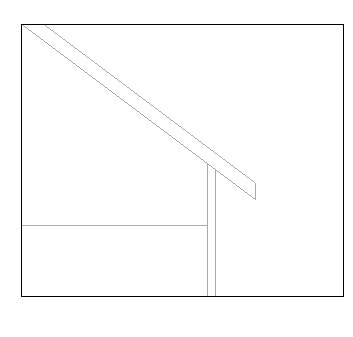
用于背景的带有半色调屋顶、天花板和墙的详图索引示例
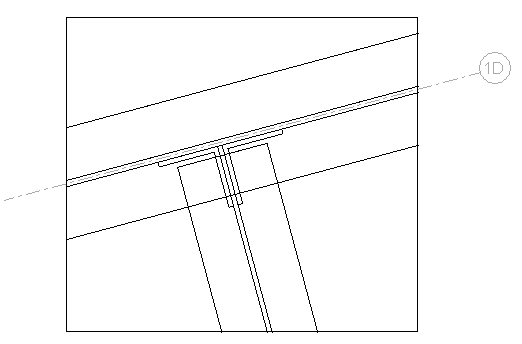
用于背景的带有半色调结构构件的详图索引示例
- 单击“注释”选项卡
 “详图”面板
“详图”面板 
 (详图线)。
(详图线)。
- 沿着半色调图元的线进行绘制,或将其用作详图的一部分。
绘制详图线时,光标会捕捉到该视图中的模型几何图形。
- 绘制提供可用构造详图的线。
- 如果需要,可创建填充区域。
可以创建显示混凝土、玻璃或密封层的区域。 在为区域绘制线时,可以在“属性”选项板上通过为“子类别”属性选择不同的值来更改线样式。 例如,可能希望区域边界为不可见的线。
- 将详图构件添加到详图中。
请参见创建详图构件族。
- 如果需要,可添加文字注释、尺寸标注和符号。
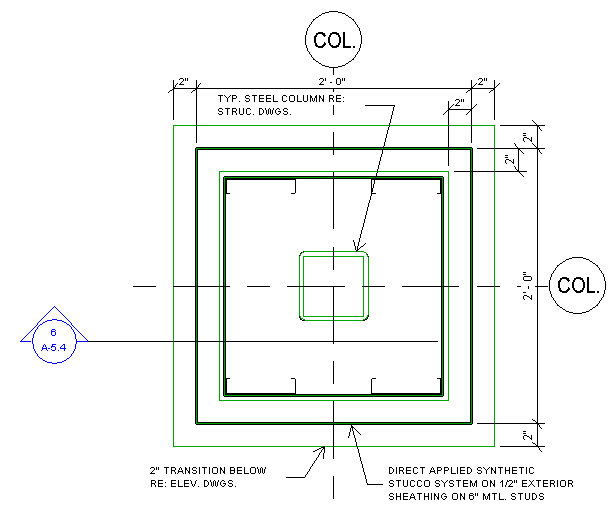
使用 Revit 详图工具创建的详图示例
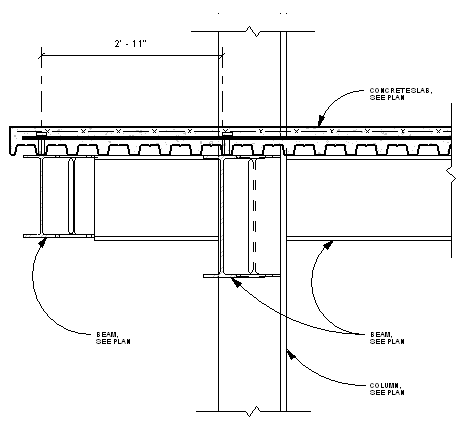
使用 Revit 详图工具创建的结构详图示例
 视频:创建三维详图
视频:创建三维详图